电脑安装虚拟机详细教程图解,电脑安装虚拟机详细教程,轻松掌握虚拟机安装与使用技巧
- 综合资讯
- 2025-03-25 04:11:30
- 2
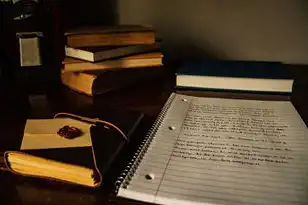
本教程图文并茂,详细介绍了电脑安装虚拟机的步骤与技巧,帮助用户轻松掌握虚拟机的安装与使用方法。...
本教程图文并茂,详细介绍了电脑安装虚拟机的步骤与技巧,帮助用户轻松掌握虚拟机的安装与使用方法。
随着虚拟技术的不断发展,虚拟机已成为许多用户进行软件开发、系统测试、操作系统学习等工作的首选工具,本文将详细讲解如何在电脑上安装虚拟机,并分享一些使用技巧,帮助您轻松掌握虚拟机安装与使用。
安装虚拟机前的准备工作
-
下载虚拟机软件:目前市面上主流的虚拟机软件有VMware Workstation、VirtualBox等,根据个人需求选择合适的软件,并下载安装包。
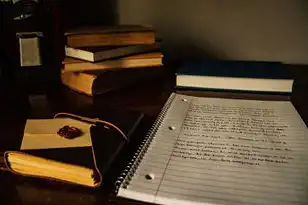
图片来源于网络,如有侵权联系删除
-
准备虚拟机操作系统镜像:在安装虚拟机之前,需要准备一个操作系统镜像文件,您可以从官方网站下载,或者使用现有的操作系统安装盘制作。
-
确保电脑满足虚拟机运行要求:虚拟机运行需要一定的硬件资源,如CPU、内存、硬盘等,请确保您的电脑满足以下最低要求:
- CPU:至少双核处理器
- 内存:至少4GB(推荐8GB以上)
- 硬盘:至少30GB空闲空间
安装虚拟机软件
-
打开下载的虚拟机软件安装包,点击“下一步”。
-
阅读许可协议,勾选“我接受许可协议中的条款”,点击“下一步”。
-
选择安装类型,一般选择“典型安装”,点击“下一步”。
-
选择安装路径,点击“下一步”。
-
在“自定义设置”界面,根据个人需求选择组件,您可以选择“虚拟网络适配器”和“虚拟硬盘驱动器”等组件。
-
点击“下一步”,开始安装。
-
安装完成后,点击“完成”。
创建虚拟机
-
打开虚拟机软件,点击“创建新的虚拟机”。
-
选择“自定义(高级)”,点击“下一步”。
-
选择“安装操作系统”,点击“下一步”。
-
选择操作系统类型和版本,点击“下一步”。
-
选择操作系统镜像文件,点击“下一步”。
-
设置虚拟机名称、安装位置和虚拟硬盘文件类型,点击“下一步”。

图片来源于网络,如有侵权联系删除
-
设置虚拟硬盘文件大小和存储位置,点击“下一步”。
-
选择虚拟硬盘分配方式,一般选择“固定大小”,点击“下一步”。
-
设置虚拟硬盘文件大小,点击“下一步”。
-
点击“完成”,创建虚拟机。
安装操作系统
-
双击创建的虚拟机,启动虚拟机。
-
进入操作系统安装界面,按照提示操作。
-
安装完成后,重启虚拟机。
-
进入操作系统,完成虚拟机安装。
使用虚拟机
-
启动虚拟机:打开虚拟机软件,选择已创建的虚拟机,点击“启动”按钮。
-
使用虚拟机:在虚拟机中,您可以像使用真实电脑一样安装和使用软件、运行程序等。
-
虚拟机设置:在虚拟机软件中,您可以对虚拟机进行各种设置,如调整CPU、内存、硬盘等资源。
-
虚拟机克隆:如果您需要创建多个相同的虚拟机,可以使用虚拟机克隆功能。
-
虚拟机共享:您可以将虚拟机中的文件和文件夹共享到其他设备,方便数据传输。
通过以上步骤,您已经成功在电脑上安装了虚拟机,并掌握了虚拟机的使用技巧,虚拟机为您的软件开发、系统测试、操作系统学习等工作提供了便利,希望本文对您有所帮助。
本文链接:https://zhitaoyun.cn/1891818.html

发表评论